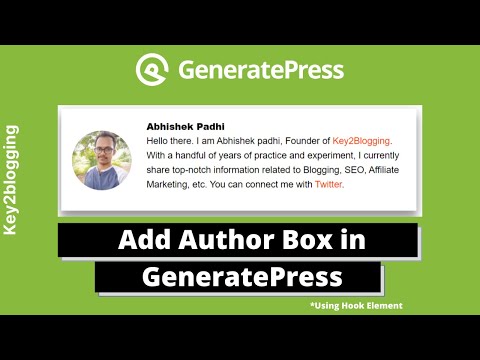Как добавить поле автора в тему GeneratePress. [2021]
Опубликовано: 2021-01-24Знаете ли вы, что вы можете добавить поле автора в тему Generatepress без установки дополнительного плагина?
Итак, чтобы помочь блоггерам, я подготовил подробное руководство о том, как добавить поле автора, используя функцию Element темы Generatepress.
Я знаю, что многие из вас спрашивают, почему бы не добавить плагин для авторского поля в WordPress и упростить работу. Потому что установка дополнительного плагина может повлиять на скорость вашего сайта. Лучше использовать некоторый пользовательский код HTML и CSS для создания поля автора с помощью встроенной функции Generatepress Element.
Примечание. Вы можете использовать этот прием только в том случае, если на вашем веб-сайте WordPress установлен премиальный плагин Generatepress.
Зачем вам нужен авторский ящик на вашем сайте?
Добавление поля автора в конце записи в блоге поможет вашему читателю и поисковой системе, такой как Google, Bing, узнать человека, стоящего за статьей.
Это создает хорошие отношения и доверие между читателем и автором, а также помогает укрепить авторитет в интернет-сообществе.
Вы знаете об алгоритме EAT ? Чтобы получить хорошие позиции в Google, вам нужно создать бренд, наращивая его опыт, авторитет и надежность — именно это и означает EAT. Author Box — первый шаг к этому.
Шаги по добавлению поля автора в тему generatePress.
Перед добавлением поля автора в вашу тему Generatepress вам необходимо выполнить некоторые основные настройки в WordPress.
1. Добавьте фото профиля и описание автора
Перейдите на панель инструментов WordPress и нажмите на раздел « Пользователь ». Теперь нажмите кнопку «Изменить» чуть ниже имени пользователя.

Теперь прокрутите вниз, и вы увидите опцию « О себе ». Здесь, в « Биографической информации », напишите описание своего автора и установите изображение своего профиля чуть ниже него.
Примечание. Вы также можете добавить ссылку на свою страницу «О нас» в поле « Автор», используя простой трюк. В биографической информации вставьте ссылку в этом формате.
<a href="https://key2blogging.co/about-us/">страница о нас</a>
Этим способом, вы можете легко добавить якорный текст со ссылкой в поле « Автор» Генерация пресс темы.

Если вы не добавили Gravatar, вы можете сделать это, щелкнув ссылку ниже, как показано здесь.
Он перенаправит вас на веб- сайт Gravatar , где вам нужно создать учетную запись с вашим адресом электронной почты, указанным в WordPress, а затем загрузить туда изображение своего профиля. Он автоматически загрузит фотографию профиля в вашу учетную запись WordPress.
2. Активируйте модуль Element
Чтобы активировать модуль Element, перейдите в Внешний вид > GeneratePress > Элементы > Активировать.

Если вы уже сделали это, вы можете перейти к третьему шагу.
3. Создайте новый элемент крючка
Теперь нажмите на раздел «Внешний вид», и вы увидите опцию « Элемент », нажмите на нее. Теперь нажмите « Добавить новый элемент » и выберите Hook .

4. Установите заголовок как «Ящик автора» и вставьте HTML-код.
Вы должны установить заголовок как Поле автора и вставить приведенный ниже HTML-код в редакторе кода.

Скопируйте приведенный ниже код

<div class="author-box"> <div class="avatar"> <?php echo get_avatar( get_the_author_meta( 'ID' ), 250 ); ?> </div> <div class="author-info"> <h5 class="author-title" itemprop="author" itemscope itemtype="http://schema.org/Person"> <span itemprop="name"><?php printf( get_the_author_meta( 'display_name') );?></span> </h5> <div class="author-summary"> <p class="author-description"><?php echo wp_kses( get_the_author_meta( 'description' ), null ); ?></p></div> <div class="author-links"> <a href="<?php echo get_author_posts_url( get_the_author_meta( 'ID' ) ); ?>" title="Read more"></a> </div> </div> </div>5. Настройка хука
После вставки кода вы должны настроить настройку хука. В опции Hook выберите « генерировать после содержимого », а затем нажмите « Выполнить PHP » и установите приоритет « 20 ».

6. Настройка правила отображения
Теперь нажмите на правило отображения справа от настроек. Теперь в разделе «Местоположение» выберите « Все в единственном числе », а на вкладке «Исключить» выберите « Главная страница ».

Теперь вы завершили настройку хука. Итак, нажмите кнопку публикации .
7. Добавьте код CSS
Теперь вам нужно создать свой авторский блок с помощью кода CSS. Итак, для этого перейдите во внешний вид>>Настроить>>Дополнительный CSS , вставьте приведенный ниже код и нажмите кнопку публикации.

Скопируйте код CSS:
.author-box { padding: 3%; padding-bottom: 10px; margin-top: 30px; font-size: 0.9em; background-color: #fff; display: -webkit-box; display: -ms-flexbox; display: flex; -webkit-box-align: center; -ms-flex-align: center; align-items: center; box-shadow: 0 9px 28px rgba(0,0,0,0.30), 0 15px 12px rgba(0,0,0,0.22); } .author-box .avatar { width: 450px; height: auto; border-radius: 100%; margin-right: 30px; } h5.author-title { margin-bottom: 0.1em; font-weight: 800; } .author-description { line-height: 1.6em } .author-links a { margin-top: -1.5em; font-size: 2em; line-height: 2em; float: left; } @media (max-width: 768px) { .author-box { padding: 20px; padding-bottom: 25px; margin-top: 60px; flex-direction: column; text-align: center; } .author-box .avatar { margin-right: 0; width: 100%; margin-top: -25px; } .author-box .avatar img { max-width: 100px; } .author-links a { float: none; align-self: center; } .author-description { margin-bottom: -0.1em; } }Поздравляем ! Вы успешно добавили поле «Автор» в свою тему Generatepress без какого-либо плагина.
Видеогид:
Примечание . Если вы используете бесплатную версию темы Generatepress, вам необходимо добавить поле автора с помощью плагина.
Вывод
Теперь мы рассмотрели пошаговый процесс добавления поля «Автор» в тему Generatepress в WordPress. Если у вас есть какие-либо сомнения , спросите меня в разделе комментариев или свяжитесь со мной в Twitter .
Если вам нравится это руководство, поделитесь им со своим блог-сообществом и оцените усилия. Спасибо.
Читайте также : Топ-10 полезных расширений Chrome для блоггеров